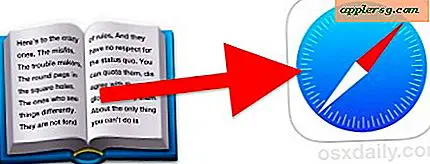Så här ser du och kontrollerar vilka appar som använder platsdata i Mac OS X
OS X har nu möjlighet att enkelt visa och hantera vilka applikationer som kan komma åt användarens platsdata. Det här är en nyare funktion med OS X, och Mac-användare som också har iOS-enheter bör hitta den ursprungliga indikatorn för att vara en välbekant pilikon som ligger bredvid andra ikoner och symboler i statusfältet. Placeringsindikatorpilen visas i menyraden i OS X när en app försöker använda platstjänster, det här är den första ledtråden och finns tillsammans med de andra menyraden på en Mac, så här:

Med vissa applikationer kan det vara uppenbart varför de använder eller försöker använda platsdata och ser att indikatorikonen inte kan vara överraskande, men andra appar kan vara mer nyfikna, och pilikonet kan visas när en till synes obelegrad app används.
Kom ihåg att OS X kommer att ge användaren en dialogruta för att godkänna eller neka användningen av platsdata. Endast de appar som tidigare godkänts visas i menyraden, eftersom appar som har blivit nekade kommer inte att hitta dem tillgängliga. Låt oss dock ta reda på hur du bestämmer exakt vilka appar som använder platsdata, och hur du ändrar och kontrollerar vilka appar som kan använda plats på Mac.
Bestämning av vilken app som använder platstjänster i OS X
För att snabbt se vilken app som använder och få åtkomst till platsdata klickar du bara på pilikonen i menyraden för att dra ner en lista över alla program som försöker använda platstjänster:

Menyradspunkterna är informativa men inte direktåtgärder utan att gå in i kontrollpanelen. Du kan hoppa direkt till det genom att välja "Öppna sekretessinställningar" genom den här menyfältet eller genom att öppna den från Systeminställningar enligt nedan, vilket ger granulär kontroll över applikationsspecifik platsanvändning.
Kontrollerar vilka appar kan använda platsdata på Mac
Återigen som iOS-världen ger OS X finjusterade kontroller för användningen av platsdata, vilket möjliggör olika nivåer av platsdelning beroende på vad som passar användaren och deras appinställningar.
Du kan komma åt menyn Lokaliseringstjänsten genom att använda den metod som beskrivs ovan i menyraden eller genom Systeminställningarna som vi skisserar nedan:
- Öppna Systeminställningar från Apple-menyn
- Gå till "Säkerhet och integritet" och välj sedan fliken "Sekretess"
- Välj "Platstjänster" från vänster på panelen
- Justera platsavdelningen enligt önskemål här:
- Markera / avmarkera "Aktivera platstjänster" för att helt slå på eller av funktionen
- Avmarkera rutan bredvid en viss app för att neka den applikationen Location Service data

Appar som har begärt platsdata under de senaste 24 timmarna visas med den välbekanta pilikonen tillsammans med deras namn i den här preferenspanelen. Det här är ett annat sätt att se vilka appar som försöker använda platsdata och också ett sätt att bestämma de senaste försöken om du kortfattat märkt menyfelsymbolen och försvinner för att indikera platsanvändning.
Även appar som har blivit avvisade för att använda platstjänster kommer att visas i den här listan. Det kan vara användbart vid ändringar av platsändringsändringar om du vill tillåta eller neka appen igen i framtiden.


Fullständigt inaktiverande platstjänster är en möjlighet här (hanteras något annorlunda i tidigare versioner av OS X), men för de flesta användare är det bäst att lämna funktionen påslagen och endast selektivt tillåtet per perappbas. Detta möjliggör bekväma funktioner som kartor, vägbeskrivningar, trafik- och trafikincidenter och platsåterkallelser, samtidigt som det tillhandahålls ett lag av integritet och kontroll som många användare uppskattar.